Por Nithindev
Agregue enlaces y archivos adjuntos en los que se puede hacer clic a la aplicación de correo de Windows 10: - Suponga que ha encontrado un artículo interesante mientras navega por Internet y desea que su amigo lo lea. Si es un usuario de Windows 10 que usa la aplicación de correo predeterminada y va a enviar la dirección del enlace del artículo mencionado anteriormente a su amigo, entonces puede encontrar algunos problemas en este caso. El solo hecho de pegar la dirección en el cuerpo del correo no funcionaría si espera un enlace en el que se puede hacer clic en su correo. Aquí, el enlace copiado se mostrará como texto normal. Por lo tanto, el destinatario no puede hacer clic directamente en el enlace que ha compartido con él. Siga leyendo para aprender cómo hacer que se pueda hacer clic en los enlaces en la aplicación Correo de Windows 10.
- Inicie la aplicación Correo haciendo clic en el mosaico en el menú Inicio o escribiendo Correo en el cuadro de búsqueda.
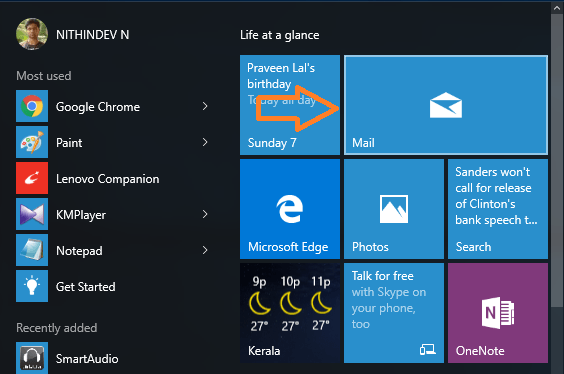
- Haga clic en el Nuevo correo icono del menú de la izquierda.

- Ahora se abrirá un área de escritura en la parte derecha de la aplicación Mail con tres pestañas en la parte superior, cada una con sus propias funcionalidades.
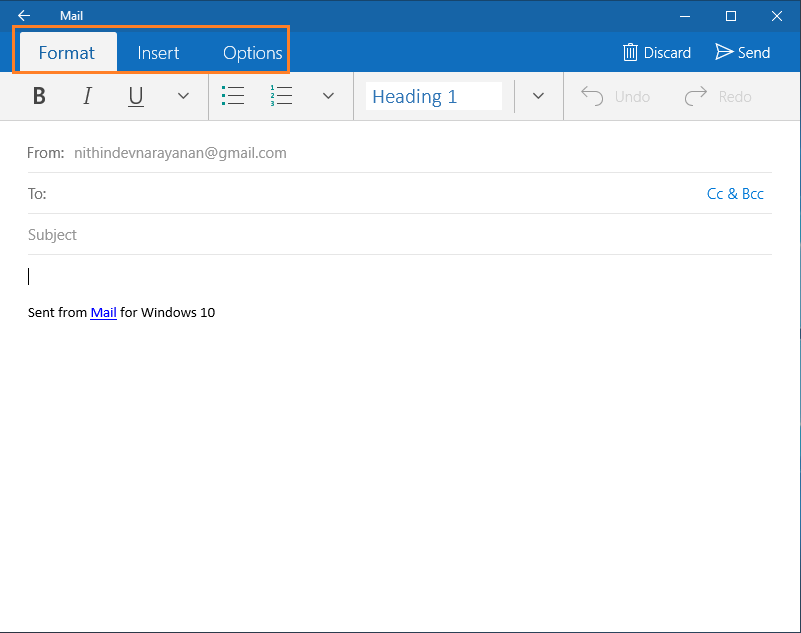
- Haga clic en el Insertar pestaña.

- Ahora se notarán cuatro subpestañas con solo el Adjuntar subpestaña resaltada. Se pueden resaltar otras tres subpestañas tocando en la parte del cuerpo del correo.

- Después de tocar el cuerpo del correo, ahora puede ver que las tres subpestañas que incluyen Enlace la subpestaña está resaltada.

- Ahora haga clic en el Enlace subpestaña. Se abrirá una pequeña ventana emergente con dos campos de texto. Un campo está etiquetado como Texto para mostrar y el otro está etiquetado como Habla a.
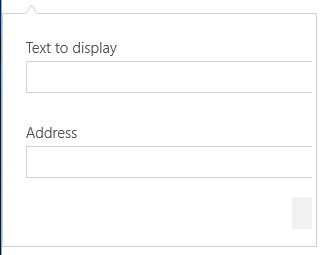
- En el primer campo de texto, ingrese el texto que le gustaría mostrar en el enlace en el que se puede hacer clic. Por ejemplo- Eliminar el historial de comandos de ejecución en Windows 10
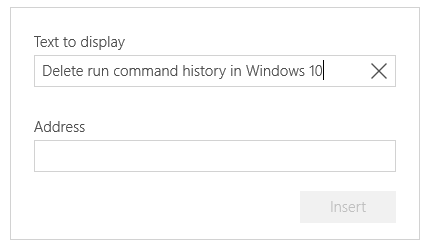
- Ahora en el segundo campo de texto ingrese la dirección del enlace de la página. Por ejemplo- https://thegeekpage.com/delete-run-command-history-windows-10/
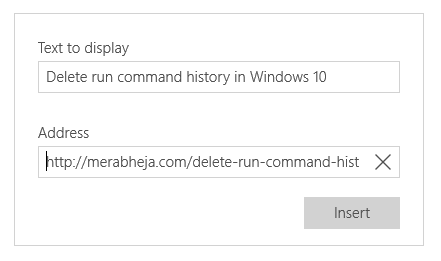
- Ahora haga clic en Insertar para insertar el enlace en su correo electrónico.
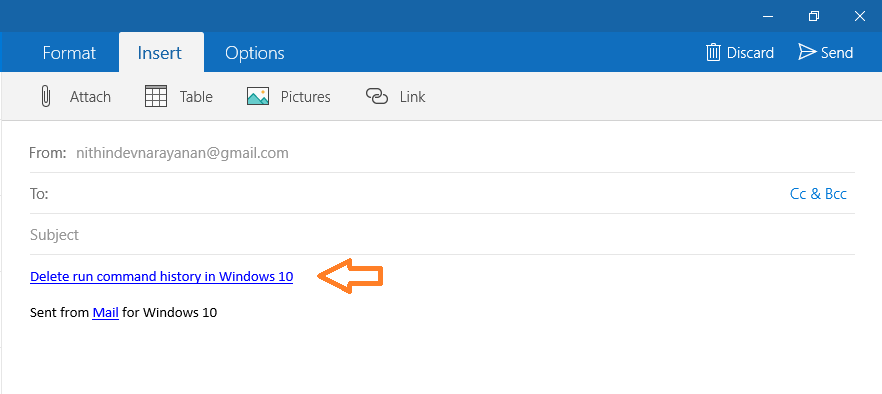
- Ahora, si no desea etiquetar la dirección del enlace con ningún texto, pegue el enlace en el Texto para mostrar campo.
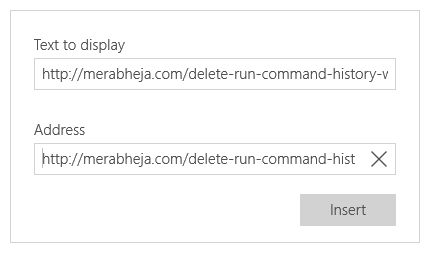
- Ahora se mostrará una URL en la que se puede hacer clic en el cuerpo de su correo.
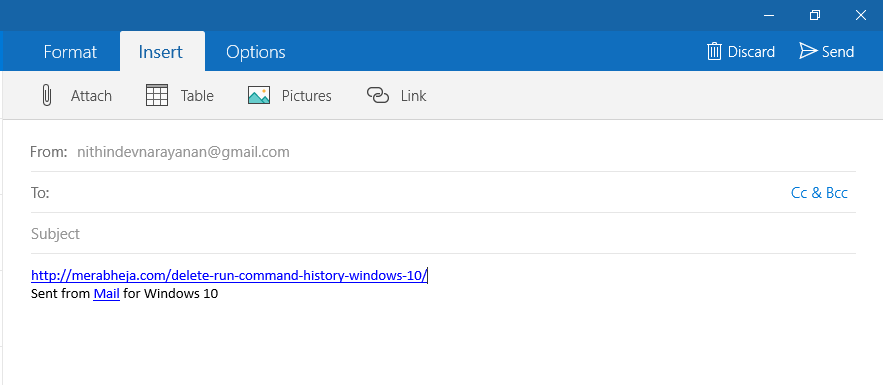
Ahora puede enviar el correo con un enlace en el que se puede hacer clic al destinatario deseado.


